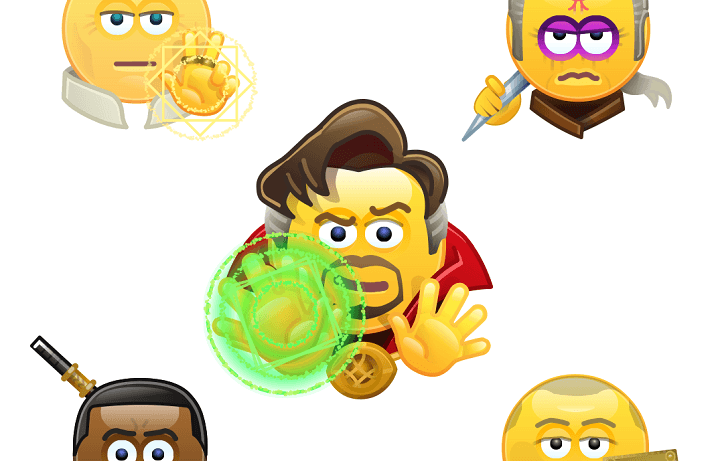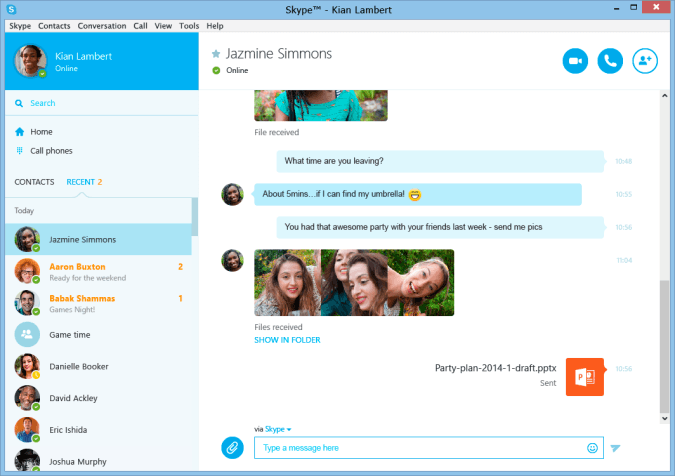- Skype je jednou z najpopulárnejších aplikácií na zasielanie okamžitých správ na trhu.
- Ak nemôžete volať cez Skype, tento článok vám poskytne niekoľko užitočných riešení.
- Problémy so Skype sme už v minulosti spracovali. Ak máte problémy so Skype, pozrite si naše Sekcia Skype.
- Ďalšie príručky, tipy a opravy pre Skype nájdete v našom Skype hub.

Skype je skvelá aplikácia, ktorá ponúka užitočné služby pre tých, ktorí sa chcú zhovárať so svojimi priateľmi, bezplatne uskutočňujte videohovory, diskutujte o projektoch s obchodnými partnermi v reálnom čase, zdieľajte súbory a oveľa viac.
Skype sa dá ľahko použiť na akejkoľvek platforme a predovšetkým, a aplikácia funguje bez akýchkoľvek problémov na akomkoľvek zariadení so systémom Windows.
V poslednej dobe sa čoraz viac používateľov sťažuje na nový problém so systémom, ktorý spôsobuje Skype.
Aby sme boli presnejší, používatelia hovoria, že nemôžu používať Skype na telefonovanie so svojimi priateľmi alebo komunikáciu s inými ľuďmi prostredníctvom videohovoru.
Mnoho používateľov systému Windows navyše hlási, že hovory cez Skype neprechádzajú chybou. Ako už teda viete, pri riešení už spomínanej situácie nebudete môcť prostredníctvom Skype inicializovať ani prijímať hovory.
- PREČÍTAJTE SI TIEŽ: Jednoduché: Ako používať „Obľúbené“ v prehliadači Opera
Môže nastať veľa problémov so Skype, a ak hovory cez Skype na vašom počítači neprechádzajú, môže to byť veľký problém. Keď už hovoríme o problémoch so Skype, používatelia tiež nahlásili nasledujúce problémy:
- Hovory cez Skype nebudú fungovať - Niekoľko používateľov uviedlo, že ich hovory cez Skype nebudú vôbec fungovať. Môže to byť veľký problém, ale mali by ste byť schopní opraviť ho pomocou niektorého z našich riešení.
- Hovory cez Skype sa nezobrazia - Podľa používateľov sa hovory cez Skype niekedy na počítači nezobrazia vôbec. Môže to byť veľký problém, ale mali by ste byť schopní opraviť ho opätovnou inštaláciou programu Skype.
- Hovory cez Skype sa zasekli pri pripájaní, nepripojujte sa - V niektorých prípadoch sa môžu vaše hovory pri pripájaní zaseknúť. Je to pravdepodobne spôsobené vašim Skype alebo sieťovým nastavením.
- Skype hovory zlyhávajú - Mnoho používateľov uviedlo, že hovory cez Skype na ich PC stále zlyhávajú. Môže to byť veľký problém, ale mali by ste byť schopní opraviť ho pomocou niektorého z našich riešení.
Čo môžem urobiť, ak hovory cez Skype neprechádzajú?
- Odstrániť súbor shared.xml
- Skontrolujte, či je program Skype aktuálny
- Použite Obnovenie systému
- Preinštalujte Skype
- Skontrolujte svoje nastavenia presmerovania hovorov
- Zmeňte svoje možnosti Internetu
- Uistite sa, že nie sú povolené tiché hodiny
1. Odstrániť súbor shared.xml
- Najskôr zatvorte Skype aplikáciu vo svojom zariadení.
- Stlačte Windows Key + R klávesy na otvorenie Bež dialóg.
- V Bež typ skrinky: % appdata% skype a stlačte Zadajte alebo klikni Ok.

- Vyhľadajte, nájdite a odstráňte shared.xml súbor z okna, ktoré sa zobrazí na vašom prístroji. Upozorňujeme, že váš súbor môže byť pomenovaný zdieľané ak vo vašom počítači nie je povolená funkcia prípon súborov.

Po odstránení súboru shared.xml skúste znova spustiť program Skype a skontrolujte, či problém stále pretrváva.
- PREČÍTAJTE SI TIEŽ: Ako odinštalovať Skype
2. Skontrolujte, či je program Skype aktuálny
- Otvorené Skype.
- Teraz choď na Pomocník> Skontrolovať aktualizácie.

Skype teraz skontroluje dostupné aktualizácie a stiahne ich na pozadí. Po aktualizácii Skype na najnovšiu verziu by mal byť problém vyriešený a Skype budete môcť bez problémov používať.
3. Použite Obnovenie systému
- Stlačte Windows Key + S a vstúpte obnovenie systému. Vyberte Vytvorte bod obnovenia z ponuky.

- The Vlastnosti systému Teraz sa zobrazí okno. Kliknite na Obnovenie systému tlačidlo.

- Kedy Obnovenie systému okno sa otvorí, kliknite na Ďalšie.

- Ak je k dispozícii, skontrolujte Zobraziť viac bodov obnovenia možnosť. Vyberte požadovaný bod obnovenia a kliknite na Ďalšie.

- Teraz dokončite proces obnovy podľa pokynov na obrazovke.
Po obnovení vášho počítača by vaše hovory cez Skype mali znova začať fungovať. Ak nie ste fanúšikom Obnovenie systému, počítač môžete tiež obnoviť pomocou obrazu pevného disku.
Poznámka redakcie: Tento článok pokračuje na ďalšej stránke.
často kladené otázky
Ak chcete spustiť videohovor na Skype, vyberte kontakt, ktorý chcete zavolať, a kliknite na tlačidlo Videohovor v ponuke vpravo hore.
Aby vám niekto mohol volať cez Skype, musí vás volajúci pridať do zoznamu kontaktov pomocou vašej e-mailovej adresy, používateľského mena Skype alebo telefónneho čísla.
Náklady na pevnú linku a mobilné telefóny závisia od krajiny, ktorej voláte. Do Spojených štátov môžete získať neobmedzené volania za 3,59 USD mesačne.